AttributeRenamer
Cas d'utilisations typiques
- Changement du nom d'un attribut existant
Comment fonctionne-t-il ?
Des lignes vides sont fournies où vous pouvez sélectionner les attributs à renommer et entrer les nouveaux noms . Une ou plusieurs paires peuvent être ajoutées, et toutes les entités qui passent par le Transformer sont modifiées en fonction de ces sélections. Les valeurs des attributs ne sont pas modifiées, et vous pouvez éventuellement fournir des valeurs par défaut à appliquer à la sortie lorsque les valeurs d'entrée sont manquantes.
Exemples
Dans cet exemple, nous avons une géodatabase d'adresses postales. Nous voulons modifier certains des noms d'attributs, et les entités sont donc acheminées vers un AttributeRenamer.

Dans la boîte de dialogue des paramètres, plusieurs attributs sont renommés en même temps. GlobalID subit un changement de cas pour devenir GLOBALID, et trois autres attributs sont renommés.

Les changements sont reflétés dans le Transformer - notez que les attributs renommés apparaissent en premier.
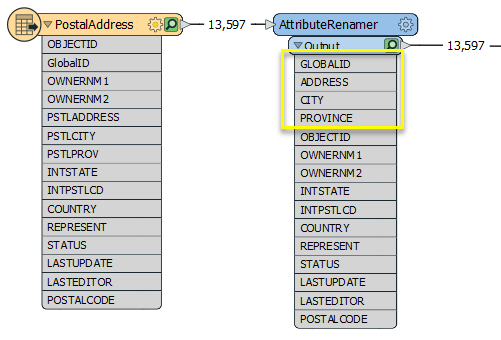
Notes
- On peut également utiliser AttributeManager
- Pour renommer des groupes d'attributs en utilisant des préfixes, des suffixes et des motifs, envisagez d'utiliser BulkAttributeRenamer.
- AttributeRenamer est à utiliser pour renommer une simple liste d'attributs.
Configuration
Ports d'entrée
Entités avec attributs.
Ports de sortie
Les entités avec les attributs renommés et les valeurs originales. Les attributs renommés apparaîtront en haut de la liste.
Paramètres
Lorsqu'un AttributeRenamer est ouvert pour la première fois, cette zone contient une ligne vide où vous pouvez sélectionner ou saisir un attribut à renommer. Des lignes supplémentaires sont ajoutées au fur et à mesure que des entrées sont effectuées.
|
Attribut en entrée |
Entrer et sélectionner le nom d'un attribut existant depuis la liste déroulante. |
|
Attribut en sortie |
Entrer un nouveau nom d'attribut. |
|
Valeur par défaut |
Activé lorsque Si l'attribut en entrée est manquant vaut Définir la valeur par défaut. La valeur à donner à l'attribut de sortie si l'attribut d'entrée n'existe pas sur l'entité (valeur par défaut). Si la valeur par défaut est vide, et que l'attribut d'entrée n'existe pas sur l'entité, l'attribut de sortie ne sera pas créé. Voir la section Définir des valeurs pour consulter les différentes méthodes possibles. |
|
Si l'attribut en entrée est manquant |
Sélectionner une action a effectuer si l'attribut spécifié n'a pas de valeur : - Supprimer l'attribut en sortie - Conserver l'attribut en sortie existant - Définir la valeur par défaut - Active la colonne "Valeur par défaut" |
Renommer des listes
AttributeRenamer peut être utilisé pour renommer des attributs de liste. Le nombre de parties dans l'attribut d'entrée et l'attribut de sortie doit être le même, comme indiqué ici :
|
Attribut en entrée |
Attribut en sortie |
OK? |
|---|---|---|
|
inlist{} |
outlist{} |
Oui |
|
inlist{}.three{}.parts |
outlist{}.samenum{}.parts |
Oui |
|
inlist{}.three{}.parts |
outlist{}.two |
Non - La sortie a moins de parties. |
Pour renommer un élément dans une liste, ajouter le numéro -
|
Attribut en entrée |
Attribut en sortie |
|---|---|
|
_trees{0}.Species |
FirstSpecies |
Éditer les paramètres des Transformers
À l'aide d'un ensemble d'options de menu, les paramètres du Transformer peuvent être attribués en faisant référence à d'autres éléments de traitement. Des fonctions plus avancées, telles qu'un éditeur avancé et un éditeur arithmétique, sont également disponibles dans certains Transformers. Pour accéder à un menu de ces options, cliquez sur  à côté du paramètre applicable. Pour plus d'informations, voir Options de menus et paramètres de Transformer.
à côté du paramètre applicable. Pour plus d'informations, voir Options de menus et paramètres de Transformer.
Définir les valeurs
Il existe plusieurs façons de définir une valeur à utiliser dans un Transformer. La plus simple est de simplement taper une valeur ou une chaîne de caractères, qui peut inclure des fonctions de différents types comme des références d'attributs, des fonctions mathématiques et de chaînes de caractères, et des paramètres de traitement. Il existe un certain nombre d'outils et de raccourcis qui peuvent aider à construire des valeurs, généralement disponibles dans le menu contextuel déroulant adjacent au champ de valeur.
Utilisation de l'éditeur de texte
L'éditeur de texte fournit un moyen efficace de construire des chaînes de textes (dont les expressions régulières) à partir de données source diverses, telles que des attributs, des paramètres et des constantes, et le résultat est directement utilisé dans le paramètre.
Utilisation de l'éditeur arithmétique
L'éditeur arithmétique fournit un moyen simple de construire des expressions mathématiques à partir de plusieurs données source, telles que des attributs et des fonctions, et le résultat est directement utilisé dans un paramètre.
Valeur conditionnelle
Définit des valeurs selon un ou plusieurs tests.
Fenêtre de définition de conditions
Contenu
Les expressions et chaînes de caractères peuvent inclure des fonctions, caractères, paramètres et plus.
Lors du paramétrage des valeurs - qu'elles soient entrées directement dans un paramètre ou construites en utilisant l'un des éditeurs - les chaînes de caractères et les expressions contenant des fonctions Chaîne de caractères, Math, Date et heure ou Entité FME auront ces fonctions évaluées. Par conséquent, les noms de ces fonctions (sous la forme @<nom_de_fonction>) ne doivent pas être utilisés comme valeurs littérales de chaîne de caractères.
| Ces fonctions manipulent les chaînes de caractères. | |
|
Caractères spéciaux |
Un ensemble de caractères de contrôle est disponible dans l'éditeur de texte. |
| Plusieurs fonctions sont disponibles dans les deux éditeurs. | |
| Fonctions Date/heure | Les fonctions de dates et heures sont disponibles dans l'Editeur texte. |
| Ces opérateur sont disponibles dans l'éditeur arithmétique. | |
| Elles retournent des valeurs spécifiques aux entités. | |
| Les paramètres FME et spécifiques au traitement peuvent être utilisés. | |
| Créer et modifier un paramètre publié | Créer ses propres paramètres éditables. |
Options - Tables
Les Transformers avec des paramètres de style table possèdent des outils additionnels pour remplir et manipuler des valeurs.
|
Réordonner
|
Activé une fois que vous avez cliqué sur un élément de ligne. Les choix comprennent :
|
|
Couper, Copier et Coller
|
Activé une fois que vous avez cliqué sur un élément de ligne. Les choix comprennent :
Copier, copier et coller peuvent être utilisés au sein d'un Transformer ou entre Transfromers. |
|
Filtre
|
Commencez à taper une chaîne de caractères, et la matrice n'affichera que les lignes correspondant à ces caractères. Recherche dans toutes les colonnes. Cela n'affecte que l'affichage des attributs dans le Transformer - cela ne change pas les attributs qui sont sortis. |
|
Importer
|
Le bouton d'import remplit la table avec un jeu de nouveaux attributs lus depuis un jeu de données. L'application spécifique varie selon les Transformers. |
|
Réinitialiser/Rafraîchir
|
Réinitialise la table à son état initial, et peut fournir des options additionnelles pour supprimer des entrées invalides. Le comportement varie d'un Transformer à l'autre. |
Note : Tous les outils ne sont pas disponibles dans tous les Transformers.
Références
|
Comportement |
|
|
Stockage des entités |
Non |
| Dépendances | Aucun |
| Alias | |
| Historique |
FME Community
FME Community est l'endroit où trouver des démos, des tutoriaux, des articles, des FAQ et bien plus encore. Obtenez des réponses à vos questions, apprenez des autres utilisateurs et suggérez, votez et commentez de nouvelles entités.
Voir tous les résultats à propos de ce Transformer sur FME Community.
Les exemples peuvent contenir des informations sous licence Open Government - Vancouver et/ou Open Government - Canada.




